Сегодня к моей предыдущей статье о том, как хранить файлы на Яндекс. Диск правильно, поступил комментарий. Народ требует, чтобы я рассказал как подключить облачное хранилище от Яндекса по протоколу WebDAV. Желание моих читателей — закон для меня. Но я решил не мелочиться и рассказать не только о подключении Яндекса по WebDAV, но и об аналогичном подключении некоторых других облачных хранилищ. К сожалению не все облака поддерживают этот протокол. А посему пользователи Bitcasa или же там 4Sync могут и дальше заниматься своими делами. Ну а клиентам ЯД, Гугл Диска, Box.com и Скай драйв пожелаем приятного чтива! 

Давайте для начала разберемся что такое протокол WebDAV и кому выгодно с помощью него подключаться. Не пугайтесь, в технические дебри я лезть не буду. Давайте лучше обратимся к Википедии:

Давайте для начала разберемся что такое протокол WebDAV и кому выгодно с помощью него подключаться. Не пугайтесь, в технические дебри я лезть не буду. Давайте лучше обратимся к Википедии:
WebDAV — это современный и защищённый сетевой протокол высокого уровня, работающий поверх HTTP для доступа к объектам и коллекциям объектов. Сокращение от Web-based Distributed Authoring and Versioning.
Немного размыто как-то… Но если говорить простым языком, то эта технология позволяет работать с вашими удаленными файлами так же, как если бы они хранились на вашем жестком диске. Было бы подключение к инету.
Многие из вас уже пользуются различными облачными хранилищами. И в основном все привыкли синхронизировать компьютер и облако при помощи клиентских приложений. Однако некоторые облачные сервисы поддерживают и вышеназванный протокол. Кому же может быть полезен такой доступ:
- Тем, кто пользуется несколькими хранилищами одновременно. Вы представьте только, что у вас на компьютере одновременно будут работать сразу несколько облачных клиентов! Сколько операционной памяти они будут отъедать?
- Тем, чьи компьютеры не соответствуют минимальным системным требованиям, которые нужны для установки клиентских приложений (думаю таких товарищей совсем немного)
- Тем, кто сам не хочет устанавливать лишний софт на свою машину.
- И наконец тем, кто работает в команде и хочет иметь совместный доступ к одним и тем же файлам.
Ну что же, давайте пойдем от простого к сложному и начнем с Яндекс.Диска. Все действия будут производится в ОС Windows 7.
Подключение Яндекс. Диск как сетевого диска по протоколу WebDAV
1. Зайдите в проводник, в левой панели найдите «Компьютер» и кликните по нему правой кнопкой мыши. В контекстном меню выберите «Подключить сетевой диск».
2. Должно появится вот такое окошко. В поле «Папка» вы должны ввести адрес https://webdav.yandex.ru.
3. Дождитесь появления следующего окошка, в котором вам будет предложено ввести Логин и Пароль. Вводите данные своего аккаунта на Яндексе и пользуетесь.
Подключение Box.com по протоколу WebDAV
Здесь все так же просто. Единственное отличие: в поле «Папка» нужно вводить адрес http://box.net/dav (или же https://box.net/dav) и авторизоваться при помощи Логина и Пароля в Box.com. Мне 2 года назад удалось зарегистрироваться на Box.com по акции. И на этом хранилище у меня имеется 50 Гб места, хотя сейчас там дают только 5Гб. Мелочь  Но, возможно, кто-то из вас все же пользуется этим облаком?
Но, возможно, кто-то из вас все же пользуется этим облаком?
Подключение Google Drive по технологии WebDAV
Здесь так просто подключиться не получится. Придется обратиться к сторонним разработчикам. Я нашёл сайт [size=14]https://dav-pocket.appspot.com/, с помощью которого можно подключить Гугл Диск к компьютеру как обычный сетевой диск. Для начала вам придется зарегистрироваться на этом сайте и дать доступ к вашему аккаунту в Google. После всего этого создайте сетевой диск на своем компьютере так же, как и в предыдущих случаях. Только в поле «Папка» нужно будет ввести адрес https://dav-pocket.appspot.com/docso, а Логином и Паролем послужат данные, с которыми вы регистрировались на этом самом Dav-pocket. Обратите внимание: данные учетки в Google вводить не нужно![/size]
Ну и напоследок
WebDAV в Microsoft SkyDrive
Чтобы подключиться, вам нужно будет узнать свой CID. Сделать это очень просто. Залогиньтесь на [size=14]https://skydrive.live.com/. Обратите внимание на ссылку в адресной строке браузера. Она должна иметь вид https://skydrive.live.com/?cid=xxxxxxxxxxxxxxxxx. Все циферки и буковки после знака равно — это и есть ваш CID.[/size]
Далее вам нужно будет создать сетевой диск, указав следующий адрес — https://d.docs.live.net/xxxxxxxxxxxxxxxxx. Вместо иксов, понятное, дело вам нужно будет вписать свой CID. Создаете подключение, вводите свои данные в SkyDrive и пользуетесь безо всяких проблем.
Вот так, теперь вы сможете работать с несколькими облачными хранилищами без установки их программных клиентов.
И небольшая хитрость напоследок. Если у вас есть два адреса электронной почты на Яндексе, то вы можете подключить два Яндекс.Диска одновременно. Вы обратили внимание на скриншот в самом начале статьи? У меня подключено два аккаунта ЯД — один через клиент, а второй как раз при помощи WebDAV.

 Форум
Форум

 ⁂
⁂



 и Леночка
и Леночка

 110kv
110kv 


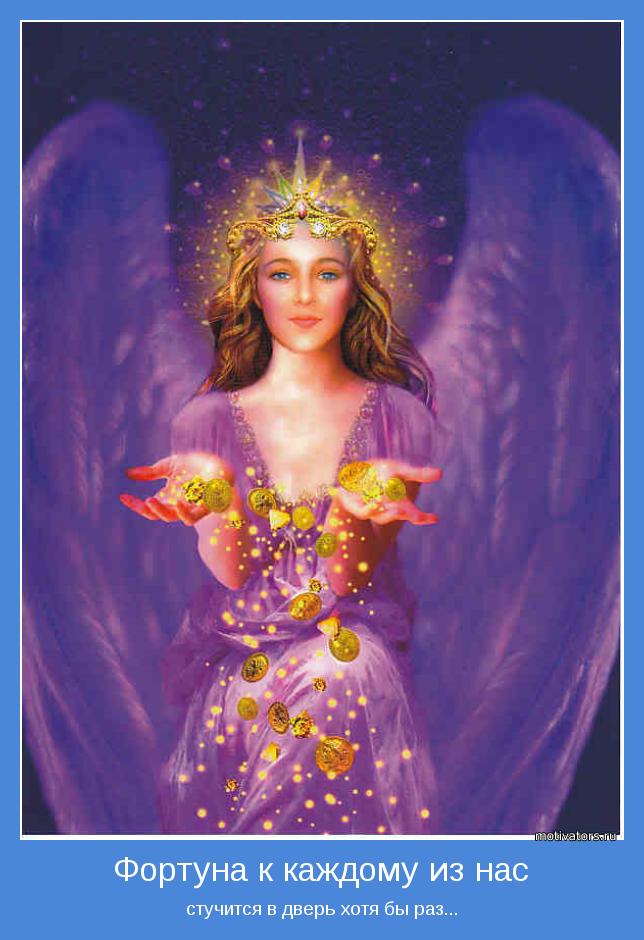





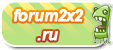




 Просто пью шампанское Ленинградского завода шампанских вин, потому-что люблю ЭТОТ НАПИТОК
Просто пью шампанское Ленинградского завода шампанских вин, потому-что люблю ЭТОТ НАПИТОК

 икона Казанской Божьей матери
икона Казанской Божьей матери  святитель Спиридон
святитель Спиридон Николай Чудотворец
Николай Чудотворец Святой великомученик и целитель Пантелеймон
Святой великомученик и целитель Пантелеймон ????Во имя матери Земли
На труд меня благослови!
Позволь служить душою светлой
Не требуя любви ответной
Ты мой водитель, Свете ясный!
Мы Землю сделаем прекрасной!
Окрепнет наш союз, я верю в сердце
С ног сброшу груз и будем вместе
Идти по жизни непростой
Сияя первозданной чистотой.
Прими мою любовь, Неизреченный
свети святым сердцам, Благословенный!
Слова упали каплей золотой
Пролился свет из чаши огневой.
Идущих к свету в единеньи
Ты нареки "Священной простотой"
Открой бутоны лепестки, Любовь святую призови.
Быть верным спутником твоим по жизни утверди
Единый Боже, нас прости!..
лучами света освети во мгле томящиеся души
Желаем Зов небес услышать
И внять ему без размышлений
Избавь нас, Отче, от сомнений.
Войду в поток. Омоюсь Светом.
Не буду долго ждать ответа с Вездесущего.
Быть может, сердцу было плохо слышно?
Дай , Отче, Дар распознавать всегда
Из мира света доносящиеся голоса.
Единый сущий, научи с тобою рядом быть
И сердцем пламенным Вселенные творить.
Избавь меня от ложных голосов, Единый Сущий!
Пошли звучание Твоих прекрасных слов.
Узор из света сердцем распознаю
Внесу в него жемчужину одну
Звезды своей луч обниму
И вместе с ним перед тобой предстану
Благослови меня на путь Златой!
Воскресну к жизни новой, Тобой ведомый.
Воспряну ото сна, сковавшего меня .
Прошу Тебя, Благослави
Ступившего на путь Любви!&
????Во имя матери Земли
На труд меня благослови!
Позволь служить душою светлой
Не требуя любви ответной
Ты мой водитель, Свете ясный!
Мы Землю сделаем прекрасной!
Окрепнет наш союз, я верю в сердце
С ног сброшу груз и будем вместе
Идти по жизни непростой
Сияя первозданной чистотой.
Прими мою любовь, Неизреченный
свети святым сердцам, Благословенный!
Слова упали каплей золотой
Пролился свет из чаши огневой.
Идущих к свету в единеньи
Ты нареки "Священной простотой"
Открой бутоны лепестки, Любовь святую призови.
Быть верным спутником твоим по жизни утверди
Единый Боже, нас прости!..
лучами света освети во мгле томящиеся души
Желаем Зов небес услышать
И внять ему без размышлений
Избавь нас, Отче, от сомнений.
Войду в поток. Омоюсь Светом.
Не буду долго ждать ответа с Вездесущего.
Быть может, сердцу было плохо слышно?
Дай , Отче, Дар распознавать всегда
Из мира света доносящиеся голоса.
Единый сущий, научи с тобою рядом быть
И сердцем пламенным Вселенные творить.
Избавь меня от ложных голосов, Единый Сущий!
Пошли звучание Твоих прекрасных слов.
Узор из света сердцем распознаю
Внесу в него жемчужину одну
Звезды своей луч обниму
И вместе с ним перед тобой предстану
Благослови меня на путь Златой!
Воскресну к жизни новой, Тобой ведомый.
Воспряну ото сна, сковавшего меня .
Прошу Тебя, Благослави
Ступившего на путь Любви!&



 &
& &
& & V kurkiiokki-
& V kurkiiokki- & My Lenohka
& My Lenohka & and Fish
& and Fish & my Lenochka
& my Lenochka &garik-
&garik- &перед рыбалкой
&перед рыбалкой &наши змеюшечки ( ужики)-
&наши змеюшечки ( ужики)- &
&








 КАРАСЬ
КАРАСЬ











